Cách thay đổi vị trí trên BlueStacks
Nếu bạn đã có một ngày dài ở cơ quan hoặc trường học, chơi trò chơi là cách lý tưởng để thư giãn và vui vẻ. BlueStacks sẵn sàng giúp bạn chơi tất cả các trò chơi dành cho điện thoại di động trên máy tính để bàn của bạn.
Thật không may, không phải tất cả các trò chơi đều khả dụng ở địa điểm của bạn. Vậy làm thế nào để bạn thay đổi vị trí của mình để chơi những gì bạn muốn? Bài viết này sẽ giải thích cách thay đổi vị trí của bạn trên BlueStacks.
Cách thay đổi vị trí của bạn trên BlueStacks
Bạn rất mong được về nhà và tải xuống BlueStacks. Nhưng khi thử, bạn nhận được thông báo rằng ứng dụng này không khả dụng ở vị trí của bạn.

Đừng lo lắng. Có một số bước đơn giản mà bạn có thể sử dụng để làm cho ứng dụng tin rằng bạn đang ở đúng vị trí.
Truy cập trang web của họ, tải xuống tệp cài đặt BlueStacks và làm theo hướng dẫn cài đặt.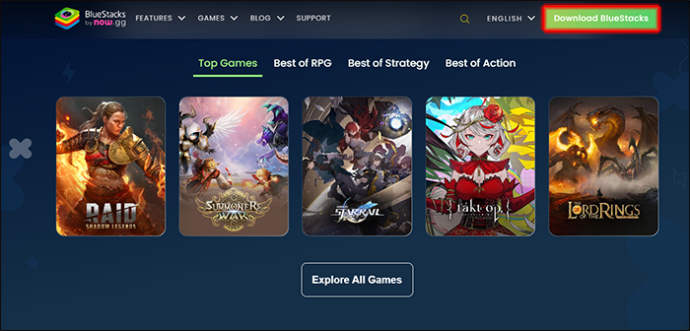 Mở phần mềm và đăng nhập bằng tài khoản Google của bạn.
Mở phần mềm và đăng nhập bằng tài khoản Google của bạn.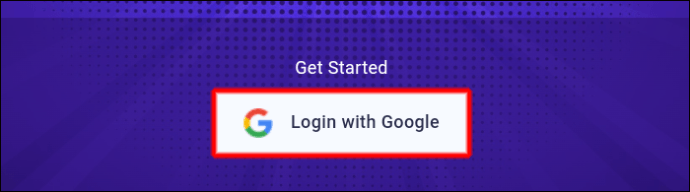 Trên thanh bên phải, tìm biểu tượng “Đặt vị trí”hoặc nhấn CTRL + SHIFT + K. Bạn sẽ thấy Google Bản đồ (bạn sẽ thấy vị trí thực của mình đã được hiển thị ở đó).
Trên thanh bên phải, tìm biểu tượng “Đặt vị trí”hoặc nhấn CTRL + SHIFT + K. Bạn sẽ thấy Google Bản đồ (bạn sẽ thấy vị trí thực của mình đã được hiển thị ở đó).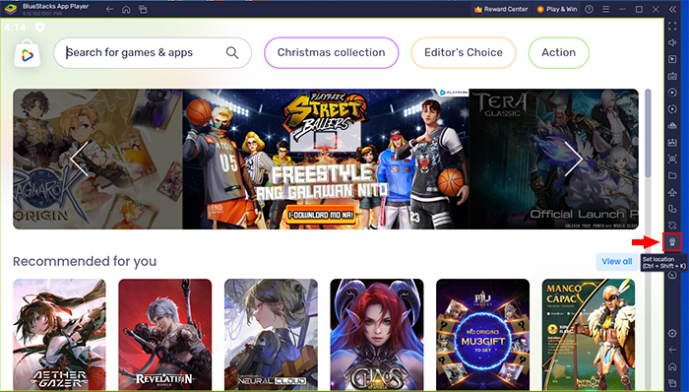 Nhấp vào nút “Tìm kiếm”ở trên cùng bên trái.
Nhấp vào nút “Tìm kiếm”ở trên cùng bên trái.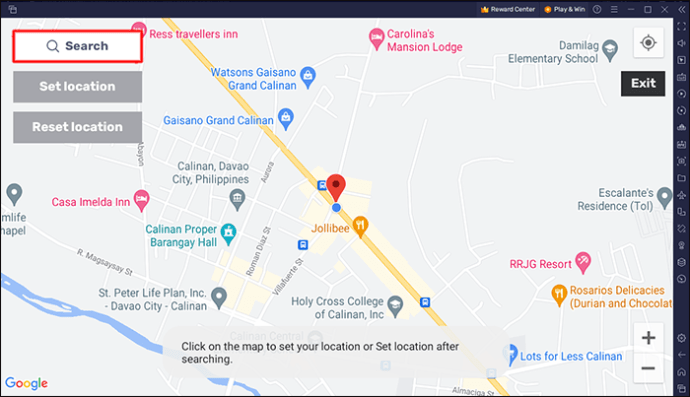 Trong hộp bật lên, nhập vị trí mong muốn của bạn và nhấp vào “Tìm kiếm”.
Trong hộp bật lên, nhập vị trí mong muốn của bạn và nhấp vào “Tìm kiếm”.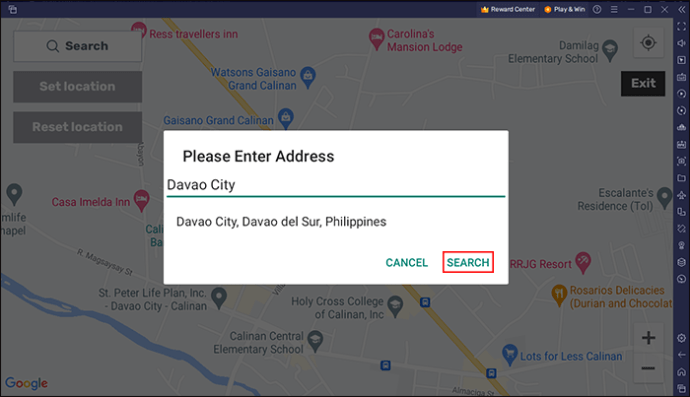 Nếu tìm thấy địa chỉ, địa chỉ sẽ hiển thị dưới trường văn bản. Nhấn vào địa chỉ này để hiển thị trên bản đồ.
Nếu tìm thấy địa chỉ, địa chỉ sẽ hiển thị dưới trường văn bản. Nhấn vào địa chỉ này để hiển thị trên bản đồ.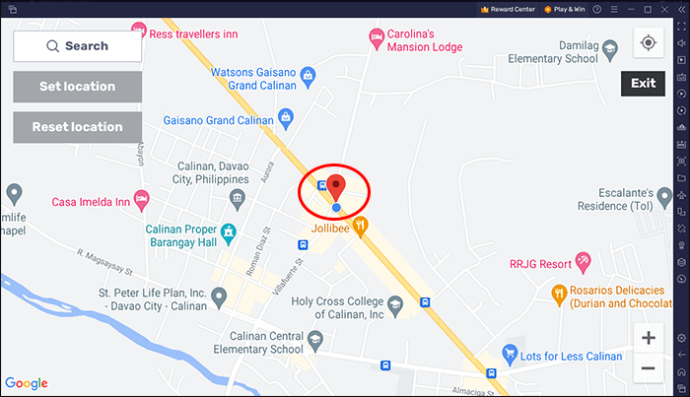 Nhấn “Đặt vị trí”dưới nút “Tìm kiếm”. Đây sẽ là vị trí mới của bạn trên BlueStacks.
Nhấn “Đặt vị trí”dưới nút “Tìm kiếm”. Đây sẽ là vị trí mới của bạn trên BlueStacks.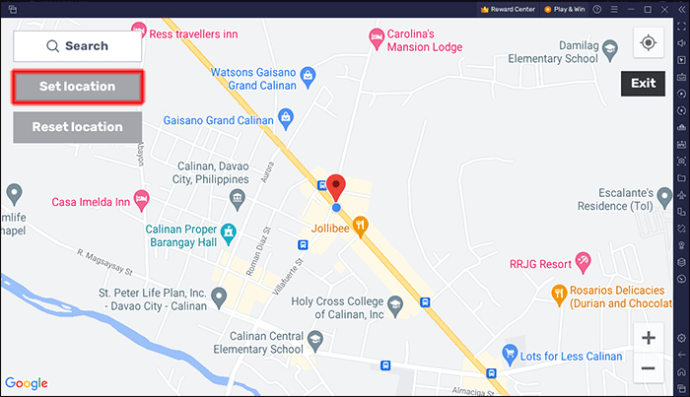
Và đó là tất cả những gì cần làm.
BlueStacks dùng để làm gì?
Sự đa dạng số lượng trò chơi có sẵn cho điện thoại Android và iOS của bạn chưa bao giờ lớn hơn thế. Từ các trò chơi rất đơn giản đến các tùy chọn chiến lược, các lựa chọn là vô tận.
Tuy nhiên, có những người dùng vẫn thích chơi chúng trên PC của họ. Đây có thể là một thách thức do sự khác biệt về phần mềm có thể không cho phép bạn cài đặt chúng trên máy tính để bàn của mình.
Đây là lúc BlueStacks đến để giải cứu. Cài đặt trình giả lập này sẽ tạo ra thứ gì đó giống như một cửa hàng ứng dụng mà bạn có trên điện thoại của mình. Nó sẽ trông giống như trên điện thoại của bạn và giúp bạn cài đặt các trò chơi tương tự.
Điều duy nhất bạn cần là Tài khoản Google của mình.
Cách tải xuống và cài đặt BlueStacks trên Windows 7 trở lên
Cho đến nay, bạn đã biết BlueStacks làm được những gì. Bây giờ chúng tôi sẽ giúp bạn cài đặt nó trên PC của bạn.
Dưới đây là các bước:
Truy cập Trang web BlueStacks.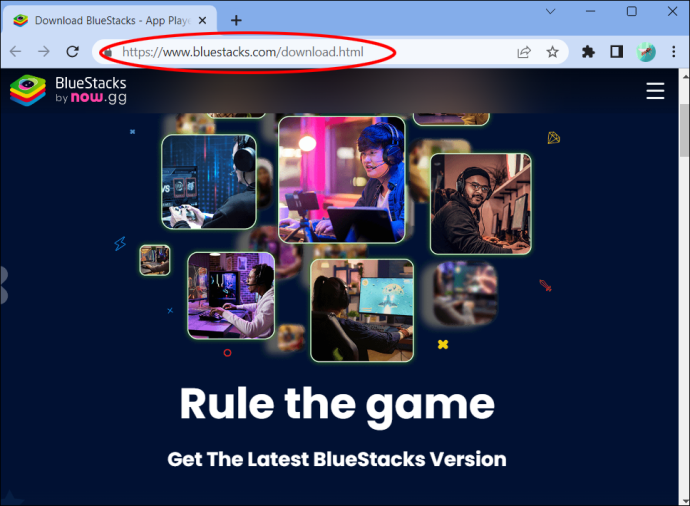 Truy cập “Tải xuống BlueStacks”để tải phiên bản mới nhất của trình phát (Phiên bản mới nhất là 5, trong khi người dùng MAC phải chọn phiên bản 4).
Truy cập “Tải xuống BlueStacks”để tải phiên bản mới nhất của trình phát (Phiên bản mới nhất là 5, trong khi người dùng MAC phải chọn phiên bản 4).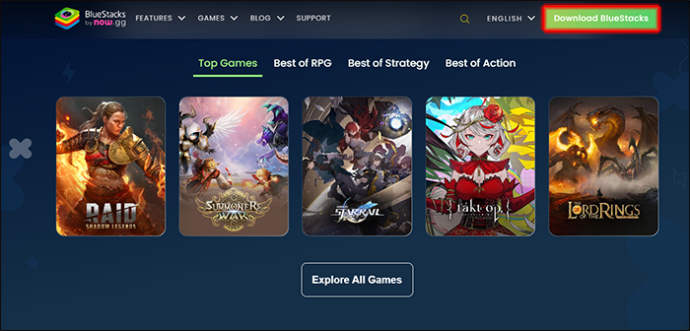 Mở tệp cài đặt.
Mở tệp cài đặt.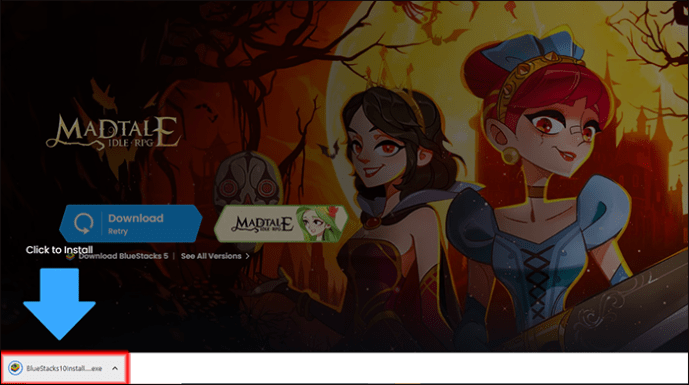 Làm theo hướng dẫn đơn giản để hoàn tất quá trình cài đặt và sau khi hoàn tất, hãy nhấp vào “Khởi chạy”.
Làm theo hướng dẫn đơn giản để hoàn tất quá trình cài đặt và sau khi hoàn tất, hãy nhấp vào “Khởi chạy”.
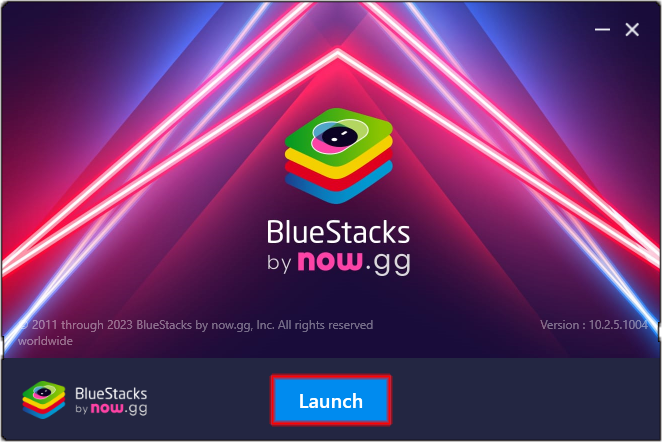 Tất cả những gì bạn phải làm bây giờ là đăng nhập bằng Tài khoản Google của mình.
Tất cả những gì bạn phải làm bây giờ là đăng nhập bằng Tài khoản Google của mình.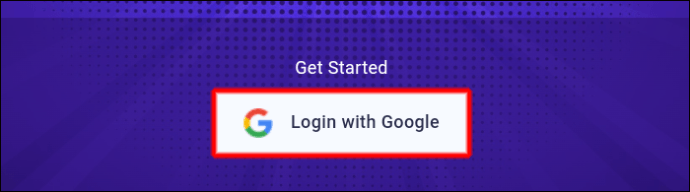
Giờ đây, bạn cũng có thể thưởng thức tất cả các trò chơi mình thích trên điện thoại và PC.
Cách nâng cấp lên phiên bản BlueStacks mới hơn
Bạn muốn có phiên bản mới nhất để tận dụng tối đa khả năng của BlueStacks.
Một cách đang nâng cấp đang cài đặt lại phiên bản mới nhất:
Truy cập trang web BlueStacks.
Truy cập “Tải xuống BlueStacks”để tải phiên bản trình phát mới nhất.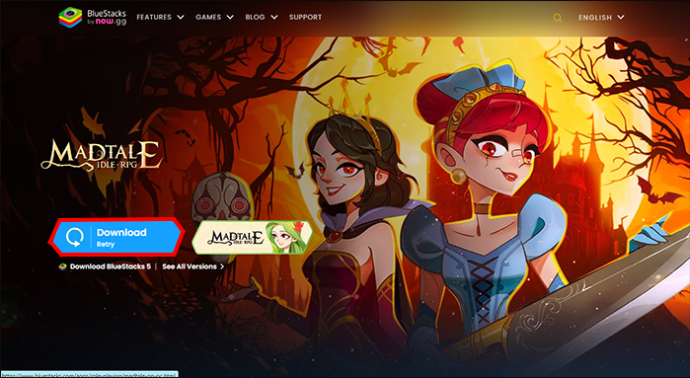 Mở tệp cài đặt.
Mở tệp cài đặt.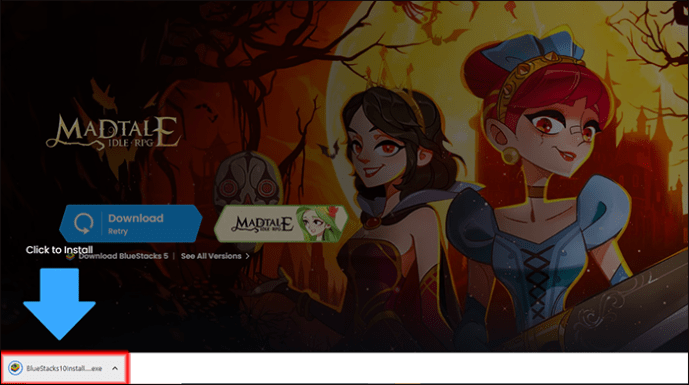 Làm theo hướng dẫn đơn giản để hoàn tất quá trình cài đặt và sau khi bạn hoàn tất, hãy nhấp vào “Khởi chạy”.
Làm theo hướng dẫn đơn giản để hoàn tất quá trình cài đặt và sau khi bạn hoàn tất, hãy nhấp vào “Khởi chạy”.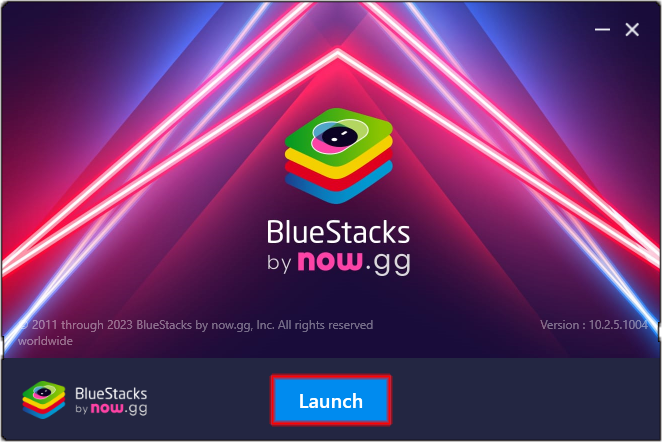 Tất cả những gì bạn phải làm bây giờ là đăng nhập bằng Tài khoản Google của mình.
Tất cả những gì bạn phải làm bây giờ là đăng nhập bằng Tài khoản Google của mình.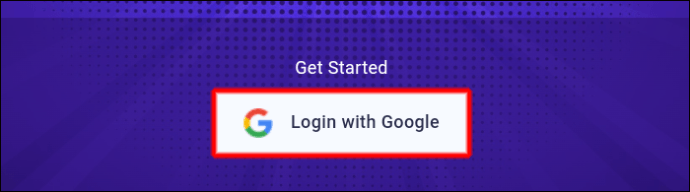
Một cái khác ngắn hơn cách đã được giới thiệu với phiên bản BlueStacks 4. Trong các phiên bản mới hơn của phần mềm, bạn sẽ được cung cấp bản cập nhật mà không cần phải tải xuống phiên bản cũ.
Cả hai cách đều không rắc rối và thân thiện với người dùng.
Cách cài đặt trò chơi trên BlueStacks
Giờ đây, bạn đã là thành viên của gia đình BlueStacks, phần thú vị sẽ bắt đầu.
Cài đặt trò chơi thật đơn giản:
p>Mở BlueStacks.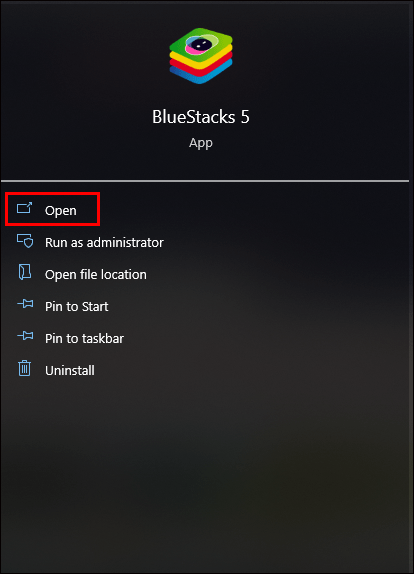 Đăng nhập vào Tài khoản Google của bạn bằng cách nhấp vào “Cửa hàng Play”.
Đăng nhập vào Tài khoản Google của bạn bằng cách nhấp vào “Cửa hàng Play”. Chỉ cần sử dụng “Hộp tìm kiếm”để tìm những gì bạn muốn. muốn chơi.
Chỉ cần sử dụng “Hộp tìm kiếm”để tìm những gì bạn muốn. muốn chơi.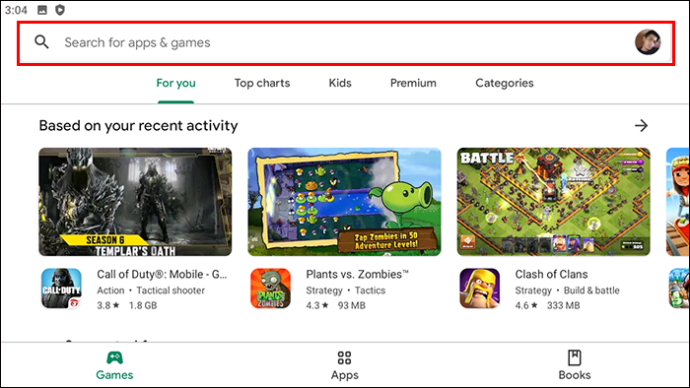 Nhấp vào “Cài đặt”để thêm trò chơi vào màn hình chính BlueStacks của bạn.
Nhấp vào “Cài đặt”để thêm trò chơi vào màn hình chính BlueStacks của bạn.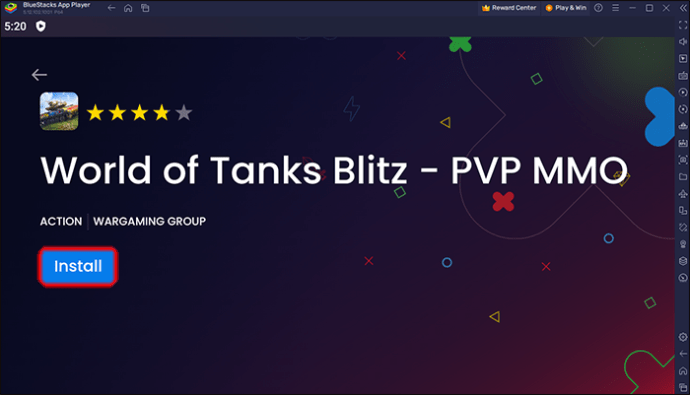
Giờ đây, bạn có thể thả hồn vào thế giới giả tưởng yêu thích của mình và trở thành siêu anh hùng mà bạn luôn mơ ước trở thành.
BlueStacks có miễn phí không?
Câu trả lời là có! BlueStacks hoàn toàn miễn phí cho người dùng. Tất cả những gì bạn cần là một Tài khoản Google đang hoạt động, vì tài khoản của bạn trên BlueStacks cần được liên kết với một địa chỉ email hợp lệ.
Yêu cầu kỹ thuật để sử dụng BlueStacks là gì?
Thích bất kỳ chương trình nào khác, có một số yêu cầu kỹ thuật nhất định mà PC của bạn phải đáp ứng để hoạt động với BlueStacks:
Bộ xử lý Intel hoặc AMD Windows 7/10 Bộ nhớ RAM ít nhất 2GB Ổ đĩa trống ít nhất 5GB (Lưu ý rằng bạn sẽ cần thêm dung lượng cho các trò chơi.)
Như đã đề cập, phiên bản mới nhất của BlueStacks là 5. Tuy nhiên, người dùng MAC sẽ chỉ có thể sử dụng phiên bản 4.
Sự khác biệt giữa BlueStacks Phiên bản 4 và 5
Có một vài phiên bản BlueStacks, Thật không may, người dùng MAC “cam chịu”sử dụng phiên bản cũ hơn.
Nhưng sự khác biệt là gì?
Dưới đây là những gì người dùng đã nhận thấy cho đến nay:
Phiên bản 5 yêu cầu ít bộ nhớ RAM hơnPhiên bản 5 có thể chạy nhiều phiên bản hơn cùng một lúc
Mặc dù sự khác biệt về hiệu suất có vẻ không đáng kể, nhưng phiên bản 5 hiệu quả hơn một chút trong việc mang lại trải nghiệm người dùng hiệu quả nhất.
Tuy nhiên, người dùng MAC cũng sẽ có trải nghiệm người dùng hiệu suất cao.
Tận hưởng thế giới trò chơi không giới hạn
BlueStacks mang đến trải nghiệm chơi game bất tận khả năng. Đây là phần mềm giả lập, cho phép bạn cài đặt các trò chơi dành cho Android và iOS trên PC của mình. Quá trình cài đặt thân thiện với người dùng và có một vài phiên bản khác nhau của phần mềm. Mặc dù người dùng MAC có thể không thích bản mới nhất, nhưng sự khác biệt giữa chúng là không đáng kể. Bây giờ bạn đã khám phá ra phần mềm này, bạn sẽ có thể tận hưởng thời gian rảnh rỗi của mình nhiều hơn nữa, thả hồn vào một thế giới giả tưởng.
Bạn đã bao giờ sử dụng BlueStacks chưa? Loại trò chơi yêu thích của bạn là gì? Hãy cho chúng tôi biết trong phần nhận xét bên dưới.
Tuyên bố miễn trừ trách nhiệm: Một số trang trên trang web này có thể bao gồm liên kết liên kết. Điều này không ảnh hưởng đến việc biên tập của chúng tôi theo bất kỳ cách nào.